Suojatun käynnistyksen ottaminen käyttöön Dell-laitteissa Windows 11:ssä
Summary: Katso, miten voit ottaa suojatun käynnistyksen ja käynnistyksen käyttöön suojatussa tilassa Dell-laitteessa. Tässä oppaassa käsitellään UEFI:n suojattua käynnistystä, sen tarkistamista, onko suojattu käynnistys käytössä BIOSissa, ja turvallisen käynnistyksen käyttöönottoa Windows 10:ssä ja 11:ssä. ...
Instructions
Mikä on suojattu käynnistys?
Suojattu käynnistys suojaa käynnistysprosessia haitalliselta koodilta, kuten haitta- ja kiristysohjelmilta. Suojattu käynnistys on laiteohjelmistokohtainen ominaisuus ja se edellyttää, että tietokoneen BIOS on UEFI-tilassa.
Suojatun käynnistyksen ottaminen käyttöön
Kesto: 01:55
Jos tekstityksen kieliasetukset ovat käytettävissä, ne voidaan valita tämän videosoittimen Asetukset- tai CC-kuvakkeella.
Suojatun käynnistyksen käyttöönoton varmistaminen.
- Napsauta näytön vasemmassa alakulmassa olevaa Windows-painiketta tai paina Windows-näppäintä.
- Kirjoita hakukenttään:
msinfo32 - Paina Enter-näppäintä.
- Kun Järjestelmätiedot avautuu, ja oletusarvon pitäisi olla valittuna Järjestelmäyhteenveto.
- Valitse näytön oikeasta reunasta BIOS-tila ja Suojatun käynnistyksen tila.
- Jos suojattu käynnistys on käytössä, BIOS-tilassa näkyy UEFI ja Secure Boot -tilassa näkyy On.
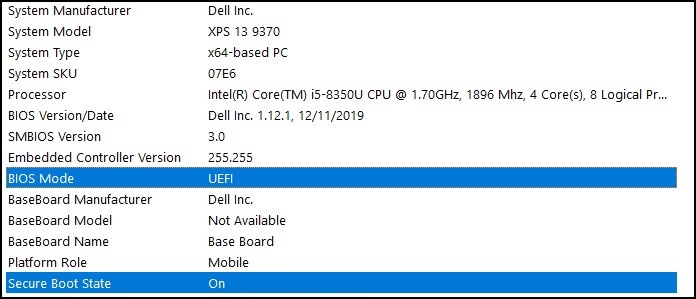
Jos BIOS-tilassa näkyy "Legacy" tietokoneen BIOSin Boot-asetuksessa, se on vaihdettava Legacy-tilastaUEFI-tilaan .
Varmista ennen jatkamista, että tietokoneesi Windows 11 -päivitys testattiin, sillä vanhemmat tietokoneet eivät välttämättä täytä Windows 11 -järjestelmävaatimuksia.
Windows 11 -päivitykseen testatut Dell-tietokoneet
Siirtyminen Legacy-tilasta UEFI-tilaan
- Käynnistä tietokone.
- Avaa BIOS napauttamalla F2-näppäintä Dell-logonäytössä.
- Kun olet siirtynyt BIOSiin, etsi Boot Sequence- tai Boot Sequence -vaihtoehto.
- Käynnistysluettelo-vaihtoehdon pitäisi tulla näkyviin.
- Vaihda asetus Legacy-vaihtoehdostaUEFI-vaihtoehtoon.
- Valitse Käytä tai Tallenna ja poistu tietokoneen mukaan.
Suojatun käynnistyksen ottaminen käyttöön
- Käynnistä tietokone.
- Avaa BIOS napauttamalla F2-näppäintä Dell-logonäytössä.
- Kun olet siirtynyt BIOSiin, etsi Secure Boot -vaihtoehto.
- Vaihda Secure Boot -asetukseksi Enabled.
- Valitse Käytä tai Tallenna ja poistu tietokoneen mukaan.
Tietokone käynnistyy uudelleen ja palaa Windowsin työpöydälle.
Lisätietoja BIOSista on tietokoneen käyttöoppaan kohdassa Tukiresurssit.
Additional Information
Suositellut artikkelit
Seuraavassa on aiheeseen liittyviä suositeltuja artikkeleita, jotka saattavat kiinnostaa sinua.